有安装系统的朋友,对bios很多是非常熟悉,因为我们安装之前需在bios里面进行简单设置,使得可以通过U盘启动系统。然后有些win7系统的朋友发现自己进不了bios,那么遇到这个情况,我们处理呢?如何进去bios设置。
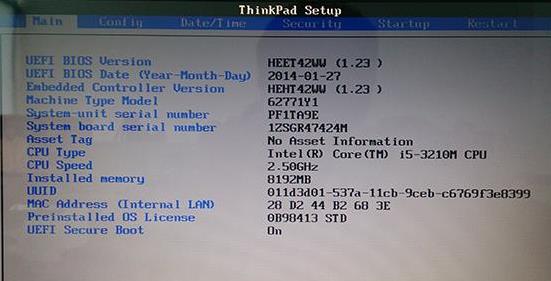
一、热键进入BIOS
热主板的不同,在开机的第一时间按下对应的的热键就可以进入BIOS,不同品牌,不同型号的电脑进入BIOS的热键也不同。 有的在屏幕上给出提示,有的不给出提示,几种常见的BIOS设置程序的进入方式我简单列表如下:
笔记本方面,除了特殊机型外,一般是按照以下方法:
HP(启动和重新启动时按F2)
SONY(启动和重新启动时按F2)
Dell(启动和重新启动时按F2)
Acer(启动和重新启动时按F2)
Toshiba(冷开机时按ESC然后按F1)
Compaq(开机到右上角出现闪动光标时按F10,或者开机时按F10)
Fujitsu(启动和重新启动时按F2)
大多数国产和台湾品牌(启动和重新启动时按F2)台式机进入BIOS开机时候请多按del键,就可以进入BIOS 这些东西和主板厂商有关的,一般都是主板决定的。
二、通过读取开机画面信息,进入BIOS。
开机的第一画面,能够给我们带来很多信息,下面我们来看一下,开机画面带给我们进入BIOS的信息提示。
进入不了bios界面的原因分析:
1、你没有弄清楚自己主板的品牌,启动键按错了。
2、开机时内存检测很长时间
解决办法:
1、最主要的是先要弄清楚主板的品牌是什么,可以参考一下两张图来进入BIOS界面
(1)再开机时按下特定的启动键可以进入BIOS设置程序,不同类型的机器进入BIOS设置程序的启动键不同,有的会在屏幕上给出提示,有的不给出提示。
(2)u盘启动可以让我们在不使用其他磁盘介质的情况下,让U盘进行临时启动。不同品牌的电脑主板BIOS启动的快捷方法也不同,几种不同品牌常用启动热键如图所示:
除此之外,内存监测也是电脑启动的必须过程。在bois设置中没有把“Quick Power On SeLf Test”项设置成“Enable”,这样内存会检测3次,将这个选项设置为“Disable”,然后保存退出。
2、内存检测是电脑启动的必须过程。
在BIOS设置中没有把“Quick Power On Self Test”项设置成“Enable”,这样内存会自检3次,将这个选项设置为“Disable”,然后保存退出。
现在系统费重装的方法五花八门,而且越来越趋向于“傻瓜式”,面对这么多的重装系统软件,我们要分辨哪款系统重装软件才是最好的。为大家推荐一款很不错的重装系统软件-系统之家一键重装大师。我们可以用它来一键重装win8系统,win7系统,XP系统。
普通台式PC机进入BIOS的方法:
1、Award BIOS —— 按下“Del”键;
2、AMI BIOS —— 按下“Del”或“ESC”键;
3、Phoenix BIOS —— 按下“F2”键;
其它品牌机进入BIOS的方法:
1、hp —— 启动时按下f2键;
2、sony —— 启动时按下f2键;
3、dell —— 启动时按下f2键;
4、acer —— 启动时按下f2键;
5、toshiba —— 冷开机时按esc然后按下f1键;
6、fujitsu —— 启动时按下f2键;
7、ibm —— 冷开机按f1,部分新型号可以在重新启动时启动按下f1键;
8、hp compaq —— 开机到右上角出现闪动光标时按f10,或者开机时按下f10键;
9、绝大多数国产和台湾品牌 —— 启动和重新启动时按下f2键。
一般进不了bios界面,主要原因还是大家按错了启动键,每种品牌的电脑启动键各不相同的,所以要提起了解自己是什么牌子电脑,然后再查询按什么键?
相关文章推荐:
华为Mate 40 RS 保时捷版本曝光 看着很霸气
三星Galaxy S20 FE 5G详细参数配置介绍
华为Mate 40 Pro配置参数 配备OLED双孔屏
华为nova 8系列曝光 支持120Hz高刷
